CAD是比较常用的平面图纸设计软件,大部分产品图纸出图我们都会使用CAD2d格式,但是也有很多产品图是不规则的。灵活的使用软件的功能,可以让我们绘制各种各样的图纸,那么用CAD怎样画花瓣?那么本次的教程分享给大家,希望能够帮助到需要的朋友们。
方法/步骤
第1步
执行【polygon】命令,输入数目6,画一个正六边形。
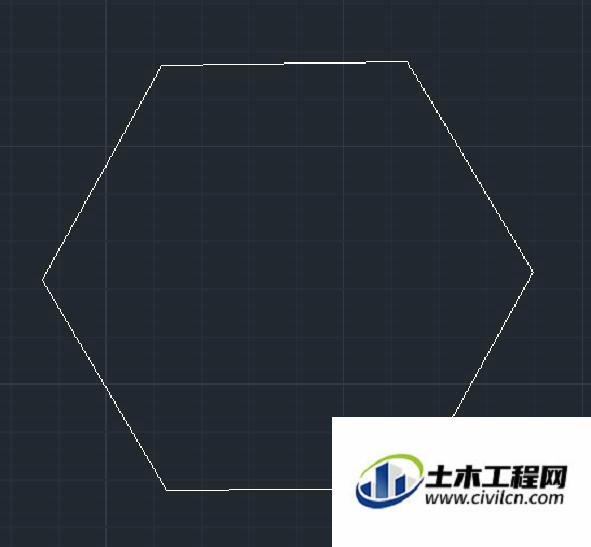
第2步
执行【arc】命令,画连接正六边形中心点和边的两个端点的圆弧。
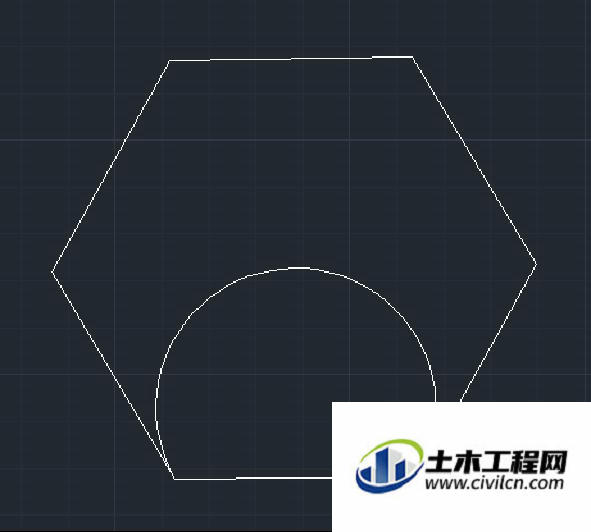
第3步
执行【arry】命令,选择圆弧为对象,以极轴为阵列类型,以六边形中心点为基点,点击进行排列。
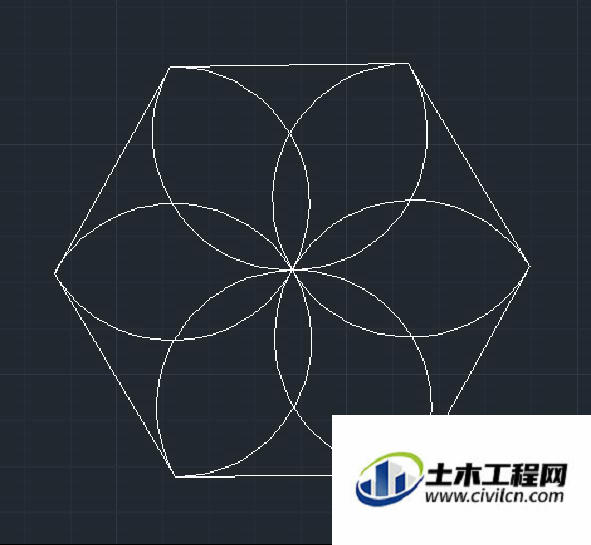
第4步
选中外面正六边形,按【delete】键删除。
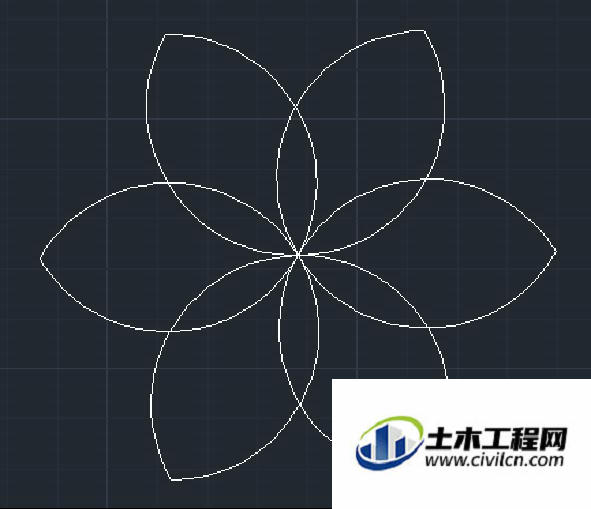
第5步
执行【hatch】命令,调出【图案填充和渐变色】菜单,选取颜色,添加拾取点进行颜色填充。

第6步
总结:1.执行【polygon】命令,输入数目6,画一个正六边形。2.执行【arc】命令,画连接正六边形中心点和边的两个端点的圆弧。3.执行【arry】命令,选择圆弧为对象,以极轴为阵列类型,以六边形中心点为基点,点击进行排列。4.选中外面正六边形,按【delete】键删除。5.执行【hatch】命令,调出【图案填充和渐变色】菜单,选取颜色,添加拾取点进行颜色填充。






